تجربه اندروید در رایانه شخصی با "BlueStacks"
عصرایران؛ محمد مهدی حیدرپور - این روزها اندروید محبوبترین سیستم عامل برای موبایل های هوشمند است و در این بازار یکه تازی می کند. محبوبیت روزافزون این سیستم عامل بسیاری را به فکر استفاده از اپلیکیشن های اندرویدی در رایانه های شخصی انداخته و پروژه های مختلفی در این زمینه اجرایی شده اند. یکی از بهترین شبیه سازهای اندروید برای رایانه شخصی "BlueStacks" نام دارد که امکان ارتباط با فروشگاه اپلیکیشن گوگل پلی را نیز فراهم می کند. در ادامه با این برنامه بیشتر آشنا می شویم.
ابتدا به وب سایت این نرم افزار در این لینک مراجعه کرده و روی دکمه "Download App Player" کلیک کنید.
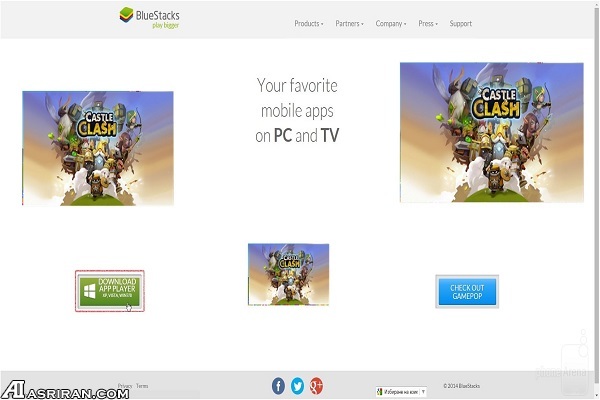
پس از کلیک روی دکمه دانلود این برنامه به صفحه دیگری برای تایید دانلود ارجاع داده می شوید و عملیات دانلود آغاز می شود.
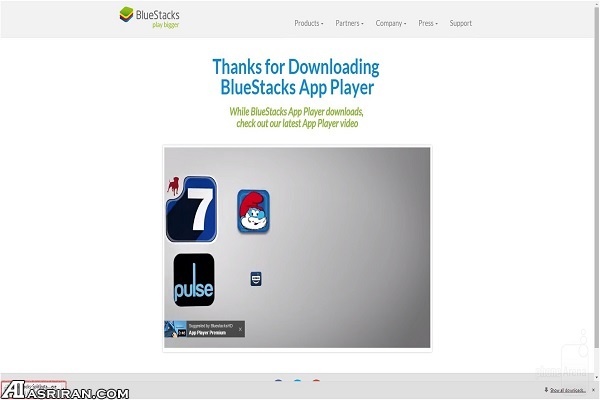
پس از دانلود فایل نصب برنامه، به آدرس محل دانلود مراجعه کرده و روی آن کلیک کنید تا روند نصب نرم افزار BlueStacks آغاز شود. می توانید مسیر نصب برنامه را طی این روند به دلخواه تغییر دهید.
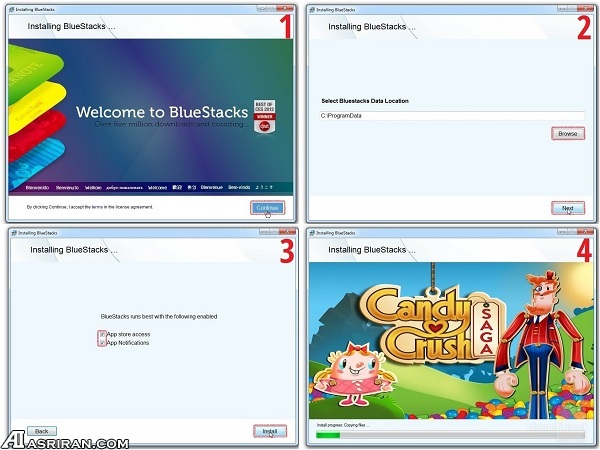
با توجه به قدرت سخت افزاری رایانه کاربر مدت زمان نصب برنامه متفاوت خواهد بود.

پس از اتمام عملیات نصب، برنامه BlueStacks به صورت خودکار آغاز به کار و راه اندازی اولیه خود را انجام می دهد. با توجه به قدرت سخت افزاری رایانه کاربر مدت زمان این عملیات متفاوت خواهد بود.
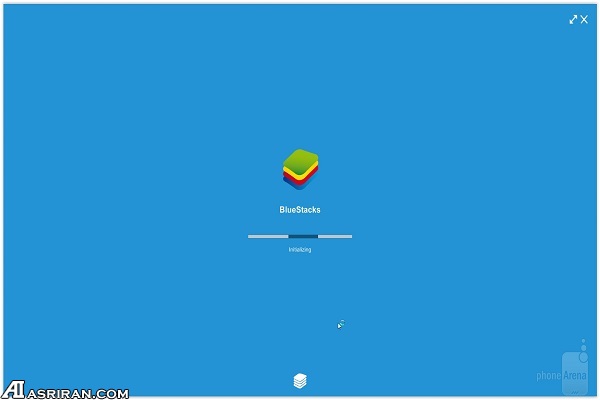
پس از تکمیل راه اندازی اولیه، نمایی از رابط کاربری برنامه با برخی از اپلیکیشن ها را مشاهده خواهید کرد.
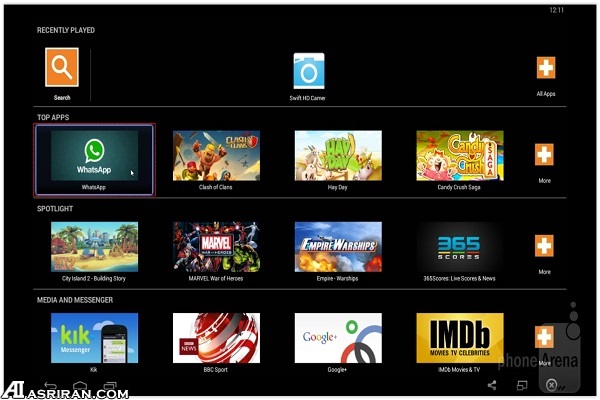
با کلیک روی یکی از اپلیکیشن ها پیغام خطایی ظاهر خواهد شد که نسبت به عدم یافتن بازار اپلیکیشن هشدار می دهد. روی دکمه "OK" کلیک کنید و دانلود فایل آغاز خواهد شد.
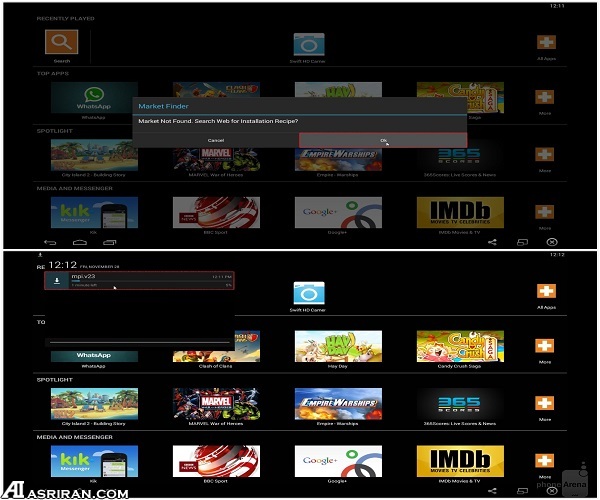
پس از پایان دانلود، اندروید رایانه ای شما به روز رسانی خواهد شد و اپلیکیشن های موجود را بهینه سازی می کند.

پس از تکمیل عملیات به روز رسانی می توانید یک حساب کاربری گوگل برای دسترسی به خدمات گوگل از جمله پلی استور اضافه کنید. این آدرس را دنبال کنید: All Apps > BlueStacks Settings > Advanced Settings > +Add Account
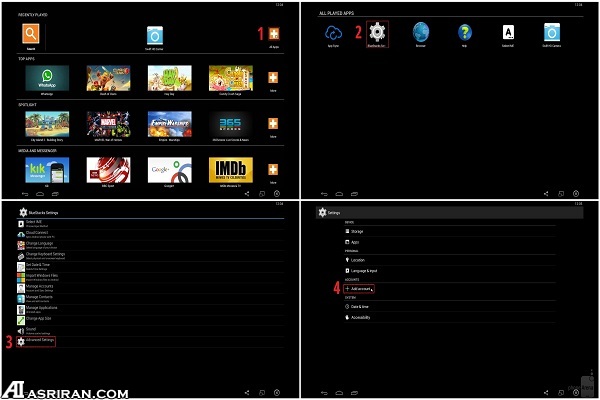
روی آیکون گوگل کلیک کرده و حساب کاربری ایمیل و گذرواژه خود را وارد کنید.
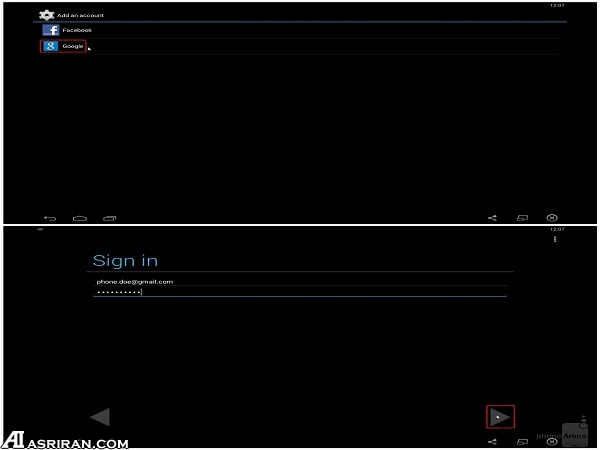
پس از انجام این کار، برای دانلود اپلیکیشن باید یک پروسه کوتاه دیگر را نیز طی کنید. برای یافتن اپلیکیشن مورد نظر خود می توانید روی دکمه "Search" کلیک کرده و نام آن را وارد کنید. برای بهره مندی از منابع قابل اعتماد استفاده از پلی استور توصیه می شود که به صورت یک دکمه در پایین صفحه نشان داده می شود.
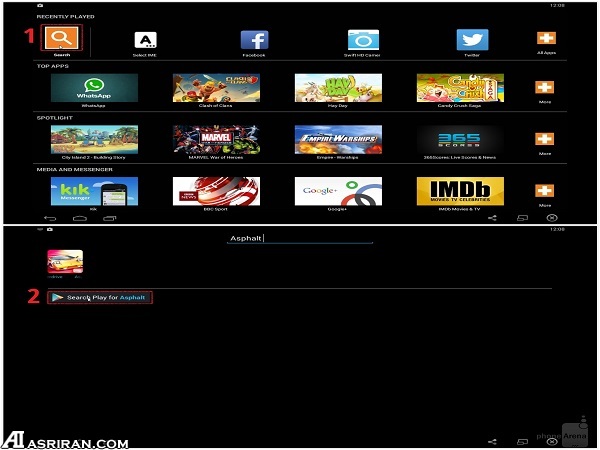
همان گونه که گفته شد پروسه کوتاه دیگری را باید پشت سر بگذارید که ورود به حساب کاربری گوگل را شامل می شود.
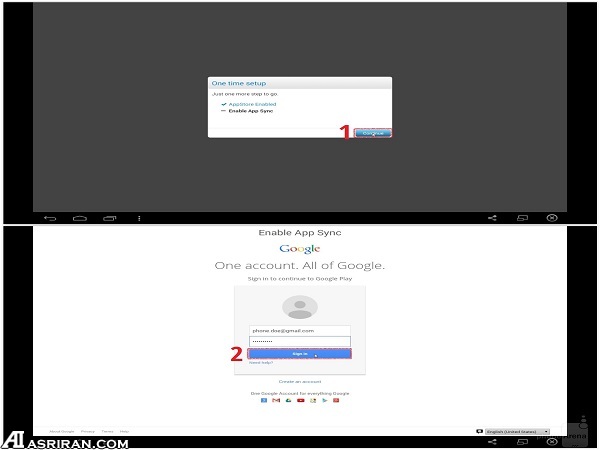
پس از تکمیل روند نصب دو مرحله ای روی دکمهLet's Go کلیک کنید.
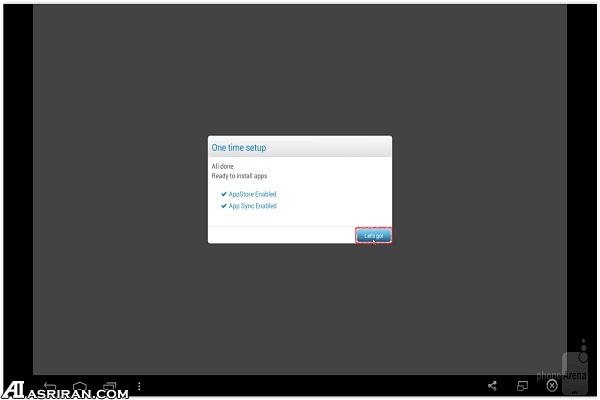
بازار اپلیکیشن گوگل پلی در اختیار شما خواهد بود.
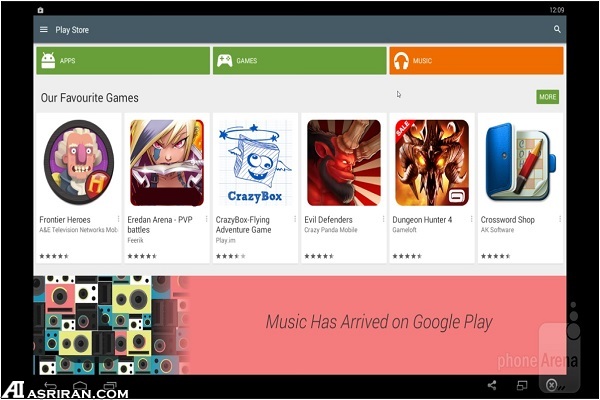
این نرم افزار شبیه سازی اندروید 4.4 کیت کت را انجام می دهد و با ویندوزهای XP، ویستا، 7 و 8 قابل استفاده است.
نکته: اگر در مرحله نصب دو مرحله ای، مرحله دوم تکمیل نشد می توانید اپلیکیشن مورد نظر خود را از اینترنت دانلود کرده و سپس روی آن دبل کلیک کنید. اپلیکیشن توسط برنامه BlueStacks نصب می شود و در قسمت All Apps به آن دسترسی خواهید داشت.

.png)


در کل برنامه خوبیه ولی مشکل اصلیش سنگین بودنشه. بعد از نصبش ویندوز کند میشه و اگه بازی هم بخواید اجرا کنید و Ram پایین باشه به مشکل بر می خورید.